Katalon Recorderは、最新バージョンのFirefoxおよびChromeでサポートされ(以降のバージョンでもサポートされます)、これらのブラウザーの拡張機能として追加できます。 このツールは、Selenium IDEや他の同様のオープンソースフレームワークの優れた無料の代替ツールです。
Katalon Recorderは、Selenium IDEの主要機能がChromeおよびFirefoxに移植されたテストシナリオを記録する機能をサポートする便利で強力なツールです。
Selenium IDEとKatalon Recorderの比較
以下の画像は、Selenium IDEのすべての基本機能がKatalon Recorderでも使用できることを示しています。
実際、Katalon Recorderは、Robot FrameworkとKatalon Studioの2つの追加フレームワークをサポートしています。 さらに、このツールはGroovyプログラミング言語と互換性があります。

Katalon Recorderは優れた開発アシスタントであり、その仕事はSelenium IDEに大きく依存しています。 ChromeおよびFirefoxでテストスクリプトを記録、デバッグ、および再生するための強力な統合開発環境を備えています。
Katalon Recorderをインストールする
以下は、ChromeおよびFirefox用のKatalon Automation Recorderのダウンロードリンクです。
Chromeウェブストア
Firefoxアドオンストア
このツールのインストールは非常に簡単です。 これを行う手順は次のとおりです。
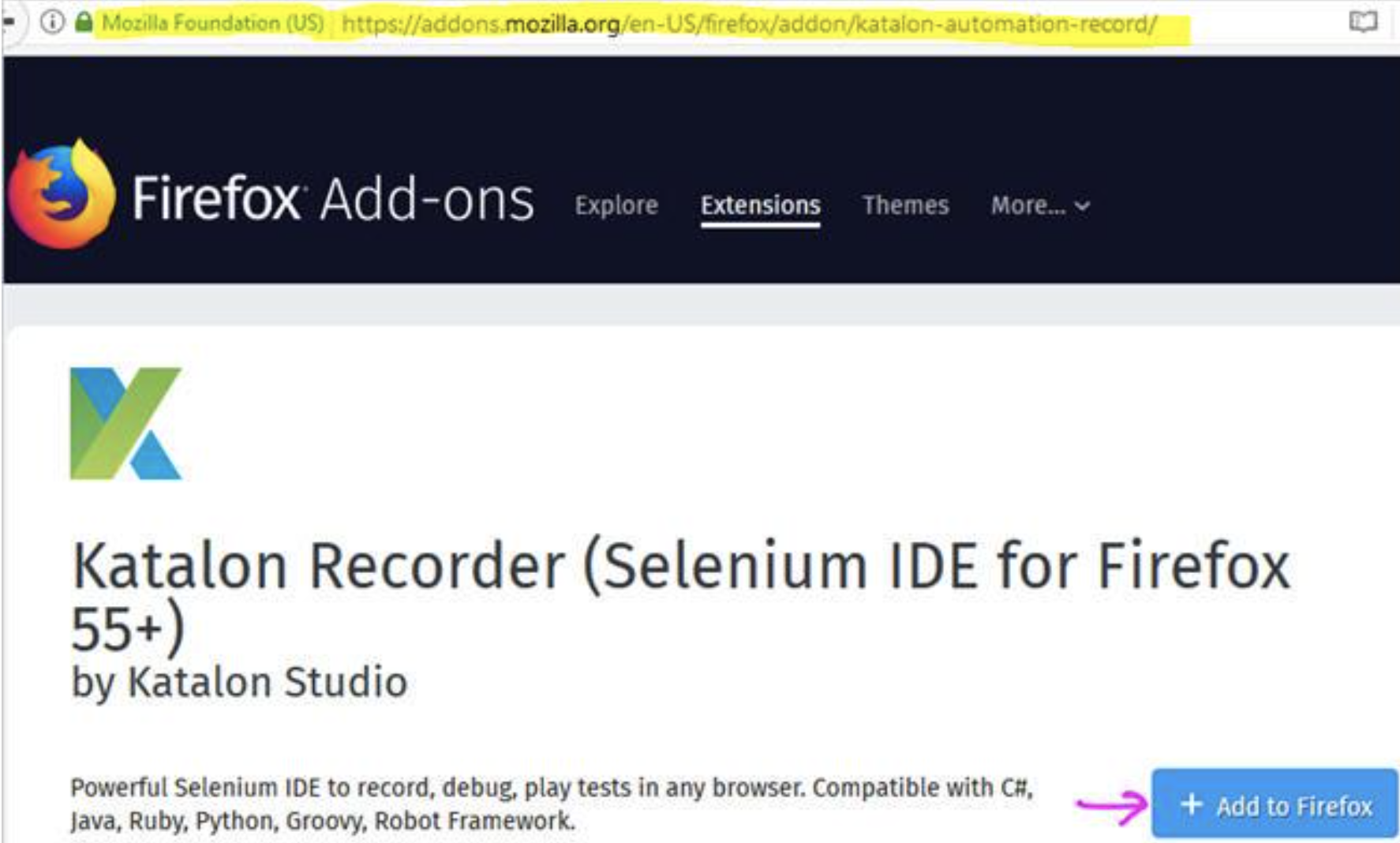
上の画像に示されている[Firefoxに追加]ボタンをクリックすると、FirefoxブラウザーのツールバーにKatalon Recorderがすぐに表示されます(インストールには10秒以上かかりません)。

次のようになります。
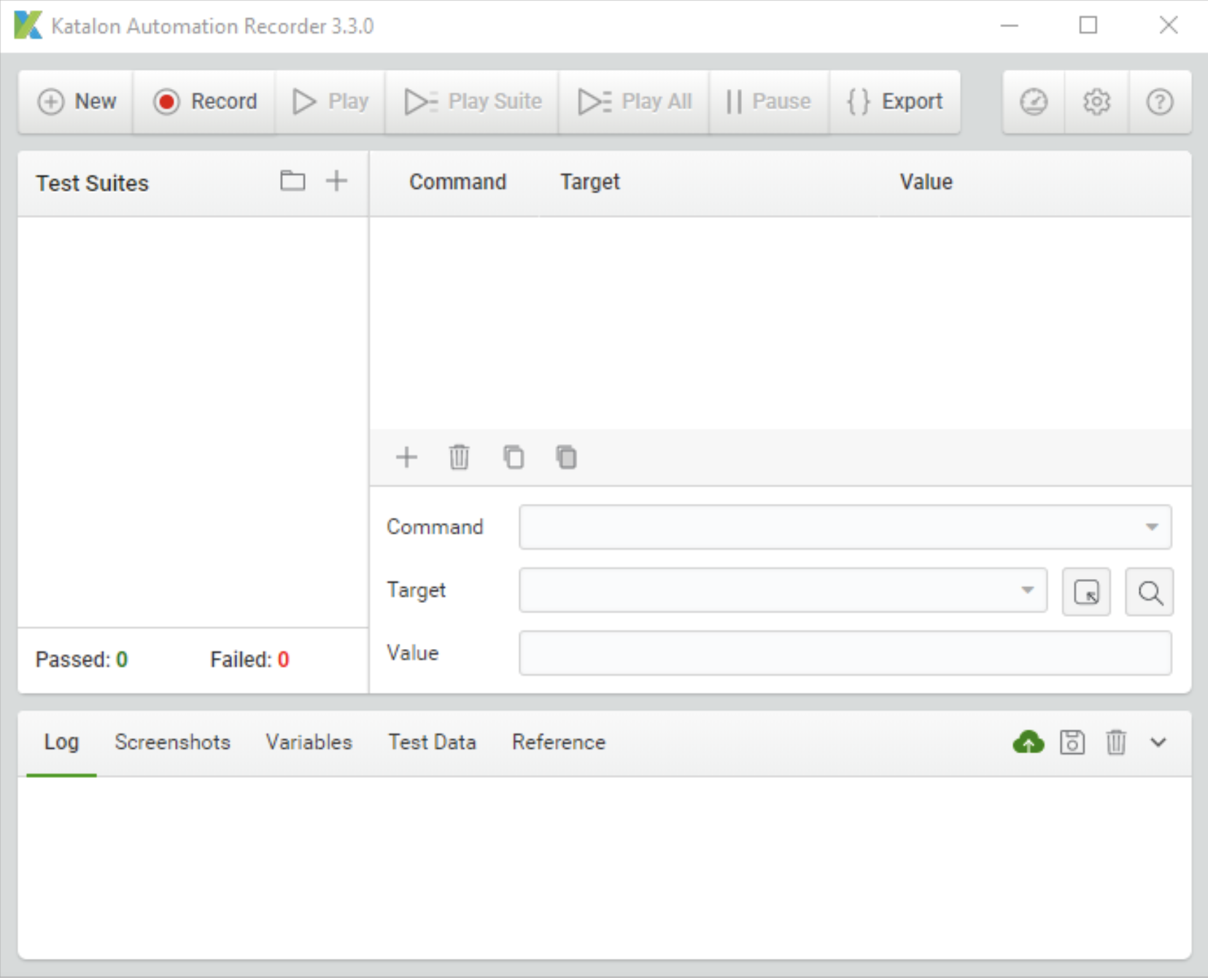
簡単な紹介
[新規]ボタンをクリックし、ダイアログボックスに新しいテストケースの名前を入力します。 次に、「OK」をクリックします。
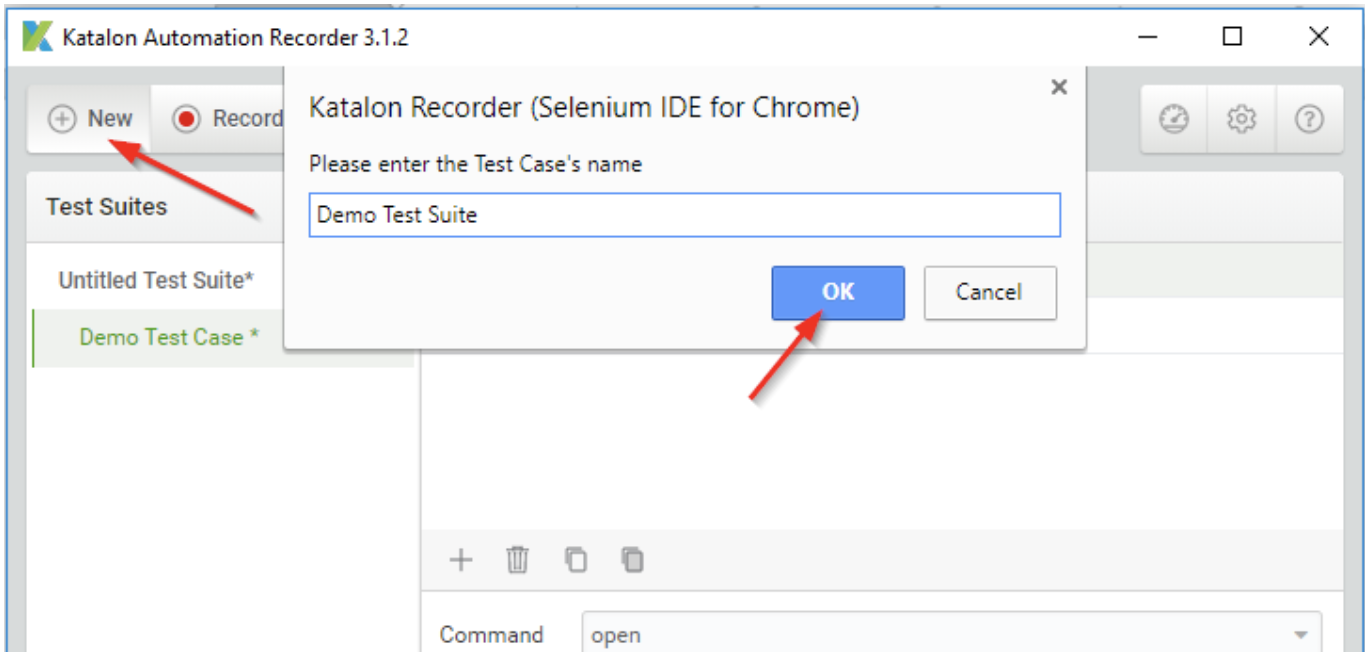
[追加]ボタンをクリックして、実行するコマンドを入力します。
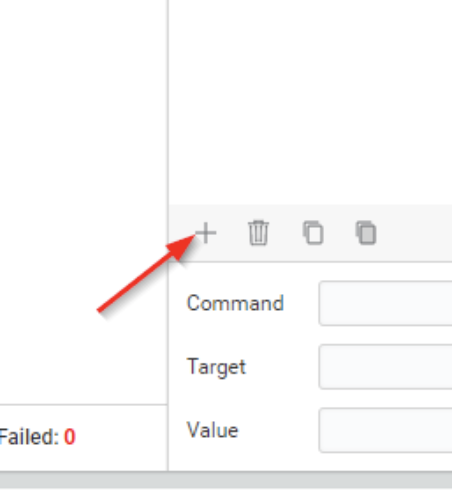
上記の「リファレンス」セクションでは、各コマンドの機能に関する詳細情報を取得できます。
同様に、次のコマンドを実行してテストケースを完了します。

コマンドを完了した後、「 再生 」ボタンをクリックしてテストケースを開始します。
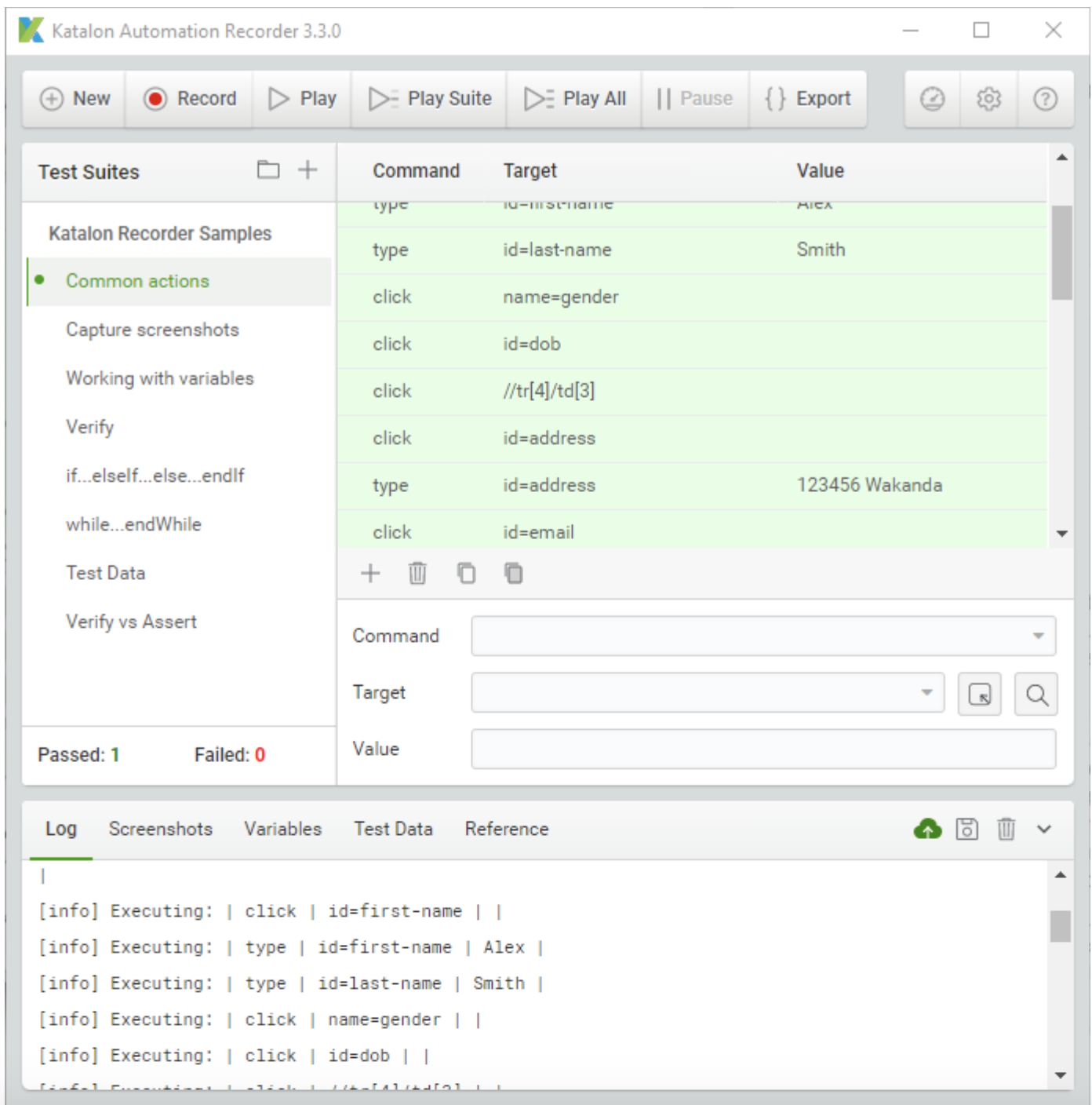
上の画像は、正常に完了したすべてのコマンドが緑色で強調表示されていることを示しています。画面の下部には、現在のテストケースのコマンドの成功/失敗に関する情報を示すコンソールがあります。
主な機能
1)このツールを使用すると、Webアプリケーションの必要な要素をキャプチャし、それらで実行されたアクションを記録できます。 新しいテストケースを作成し、既存のテストケースを編集し、自動テストケースを再生することもできます。 Katalon Recorderで簡単かつ高速に
2)サポートされているすべてのSelenese機能は、Katalon Recorderで使用できます。
3)Selenium IDEのテストスクリプトは、(スクリプトモードで)Katalon Recorderにインポートし、以下のプログラミング言語とフレームワーク用にエクスポートできます。
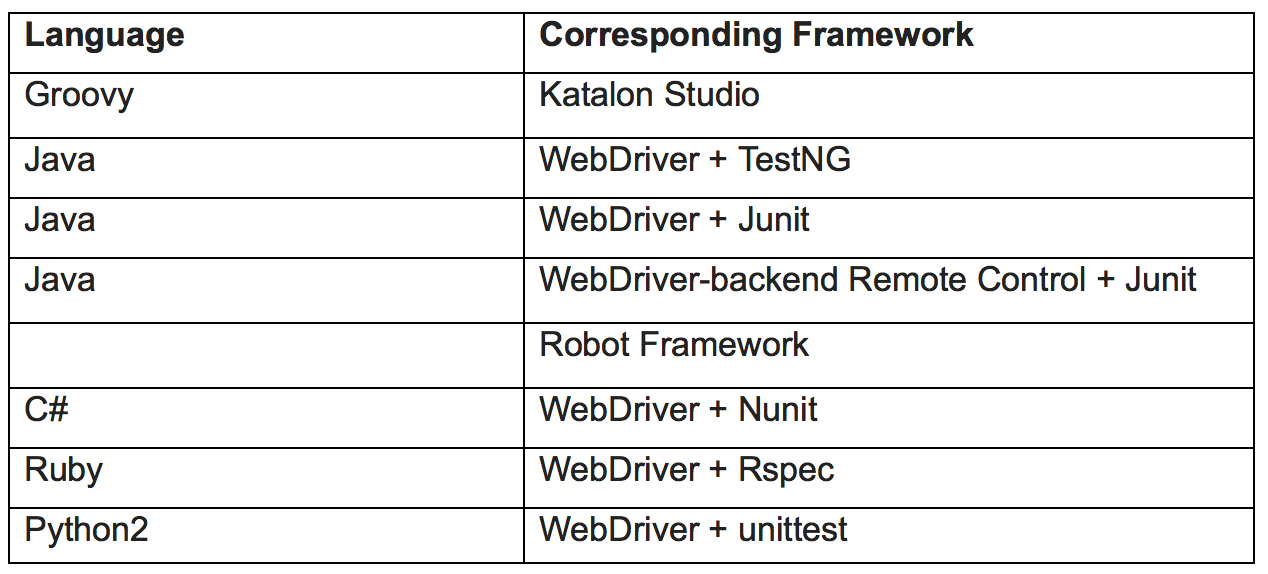
4)Katalon Recorderは、最新バージョンのFirefoxおよびChromeでサポートされています。
5)このツールは、Selenium 3コアで実行されます。
6)複数のテストケースを1つのテストセットに結合できます。 このような結合テストケースは、完全なテストスイートとして実行されます。
7)テストケースをKatalon Studioにインポートできます-キー駆動およびデータ駆動のアプローチ、TDD / BDDテスト、APIテストをサポートし、ページオブジェクトパターンを適用するなどの機能も含む完全に無料のテスト自動化ツールテストプロセスのモデル化、管理、記録、高度なスクリプトの作成、並列実行、CI統合の実行、その他多くの機能!
8)Katalon Recorderを使用すると、Katalon Studioのユーザーだけでなく、古いバージョンのSelenium IDEやその他の一般的なオープンソースフレームワークを使用しているユーザーに対して、自動化されたテストスクリプトを記録および再生できます。
主な機能の詳細な説明
1)ツールバー。 ツールバーは、「新規」、「記録」、「再生」、「エクスポート」、「ヘルプ」、「設定」の6つのボタンで構成されています。

- 新しいテストケースをテストスイートに追加する場合は、「新規」をクリックします。
- [記録/停止]を押して、テストプロセスの記録を開始/停止します。
- [再生]をクリックして、現在のテストケースを実行します。
- 「Play Suite」をクリックして、1つのテストスイートを実行します。
- [すべて再生]をクリックして、すべてのテストスイートを完了します。
- 「一時停止」をクリックして、操作を一時停止します。
- [エクスポート]をクリックしてスクリプトモードに入り、プログラミング言語またはフレームワークを選択します。 デフォルトでは、Katalon Studioが選択されています。
- 「速度」を押して、操作の速度を選択します。
- Katalon Studioユーザーの場合は、[設定]をクリックして、構成設定とポートを含むウィンドウを開きます。 このようなユーザーは、デフォルトのKatalon Studioポートを変更して、現在のブラウザーと対話できます。
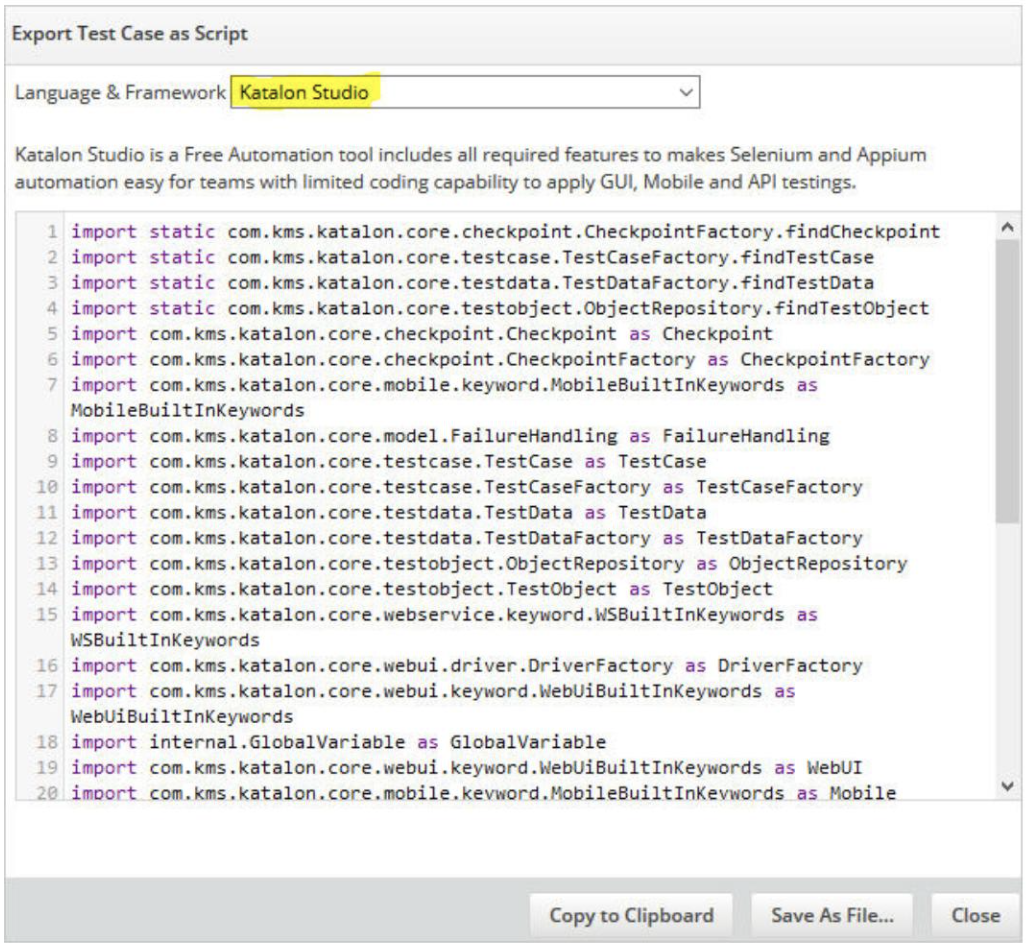
その後、テストスクリプトを保存できます。 上記の画像に示すように、「 ファイルとして保存 」をクリックして、スクリプトをGroovyファイルとして保存します。
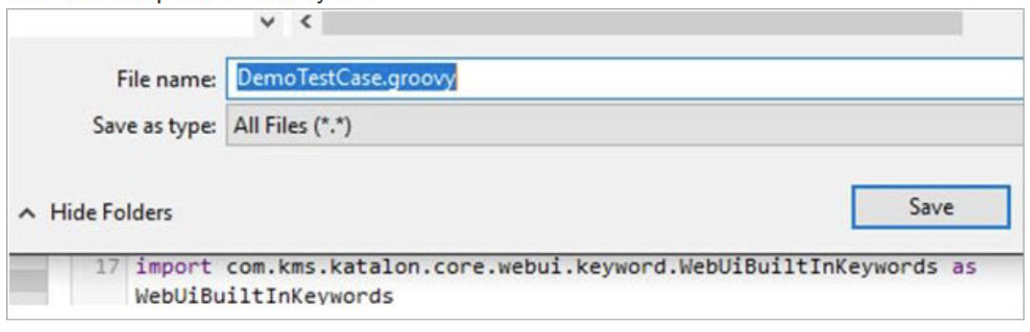
さらに、表示された画像から、ユーザーが設定したコマンドに応じて、特定のコードがインターフェイスウィンドウに表示されることがわかります。
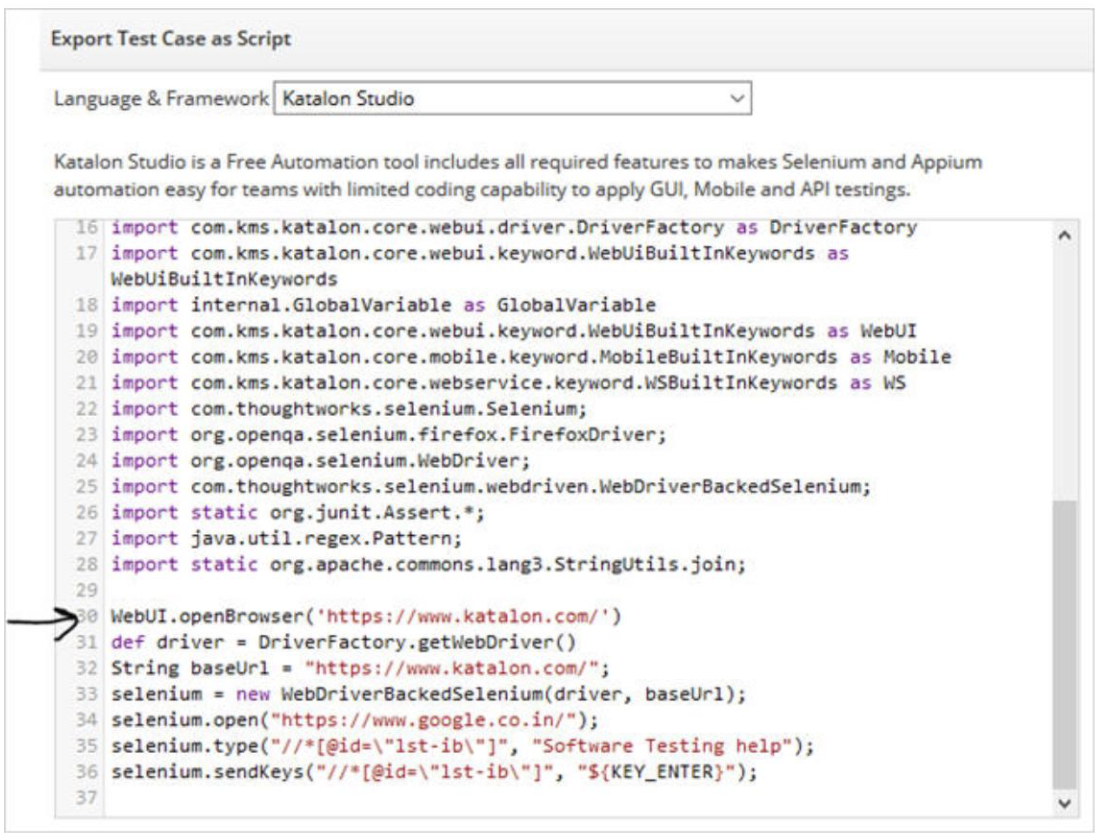
同様の機能は、「ソース」セクションのSelenium IDEにもあります。
以下の画像は、目的のプログラミング言語またはフレームワークを選択できることを示しています。
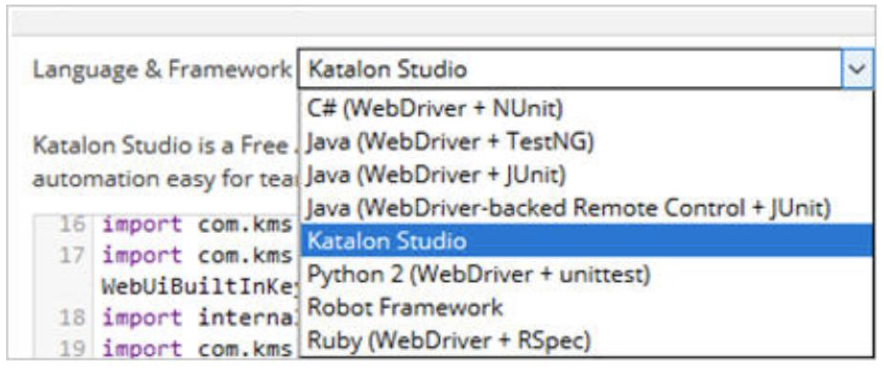
プログラミング言語またはフレームワークを変更すると、スクリプトの構文が自動的に変更されます。
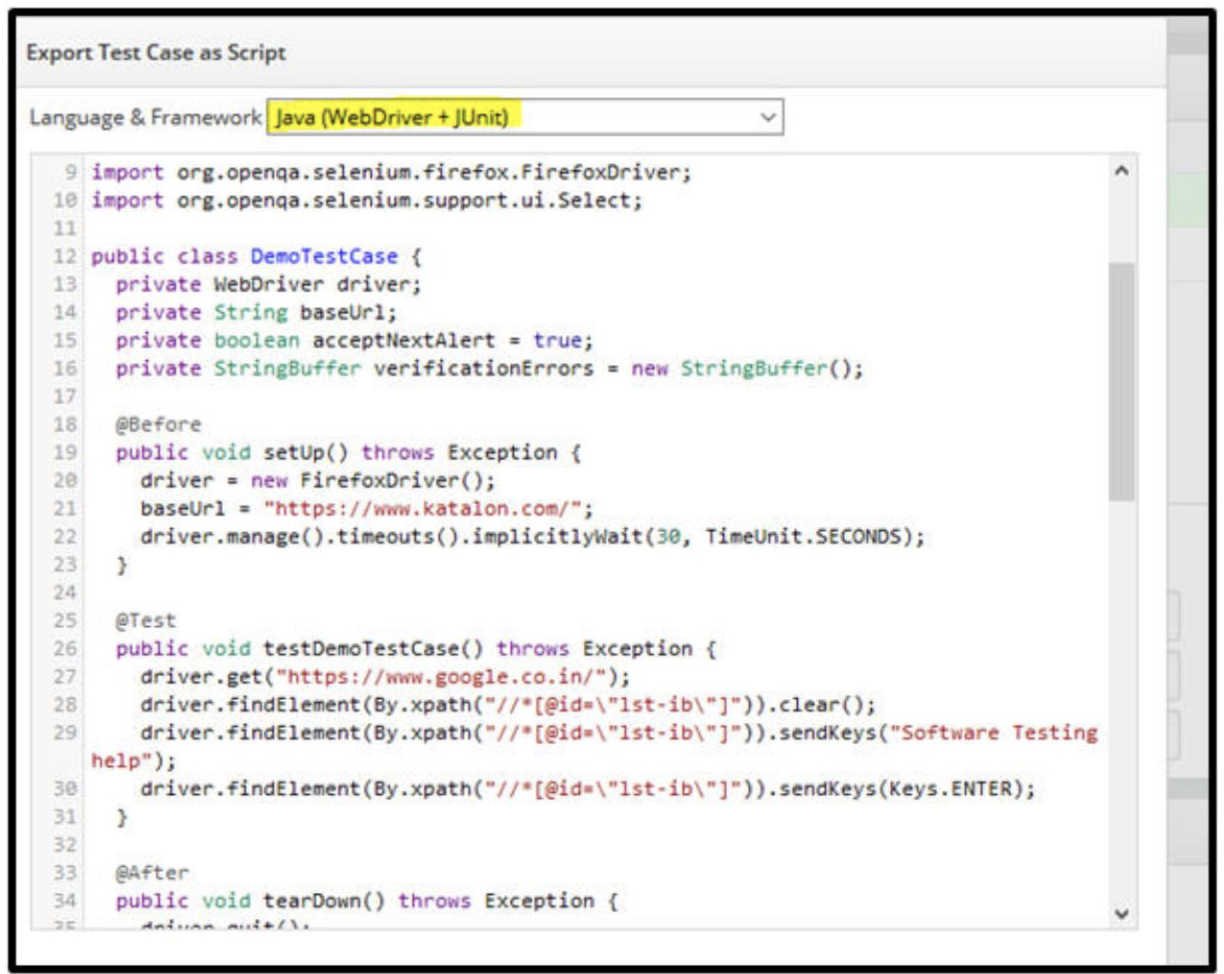
- 「ヘルプ」をクリックして、Katalon Automation Recorderのユーザーマニュアルページにアクセスし、さまざまな機能の詳細な説明を参照してください。
- [設定]をクリックして、ポートの設定と構成のページに移動します。
2)テストケースエクスプローラー:
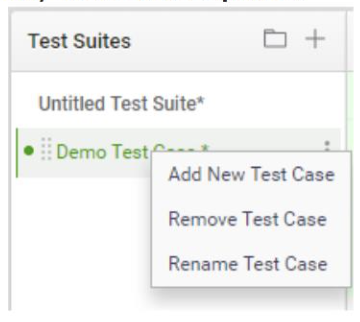
テストケースエクスプローラーにはテストスイートが含まれています。 テストケースには、いくつかのテストケースが含まれる場合があります。
[テストケース]ボタンを右クリックして、次の3つの機能のいずれかを選択します。
1.新しいテストケースを追加します(新しいテストケースの追加 ')。
2.テストケースを削除します。
3.テストケースの名前を変更します(テストケースの名前変更)。

[テストスイート]ボタンを右クリックして、次の4つの機能のいずれかを選択します。
1.テストスイートを(Save Test Suite As)として保存します。
2.テストスイートを閉じます(テストスイートを閉じます)。
3.テストスイートに新しいテストケースを追加します。
4.テストスイートの名前を変更します(テストスイートの名前変更)。
3)テストケースウィンドウ
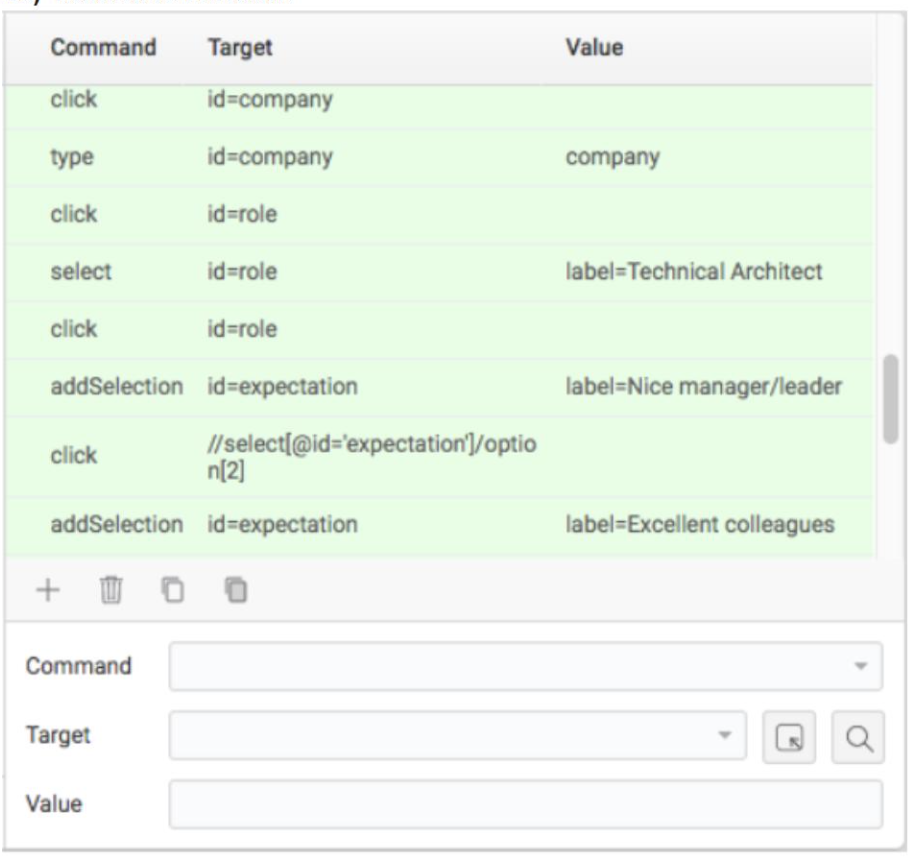
テストケースウィンドウで、テスト操作を追加、削除、編集、または開始できます。 これらの各操作には、コマンド、ターゲット、および値が含まれます。 操作の順序を変更するには、それらをマウスでドラッグします。
4)「ジャーナル」、「ヘルプ」、「オプション」タブ
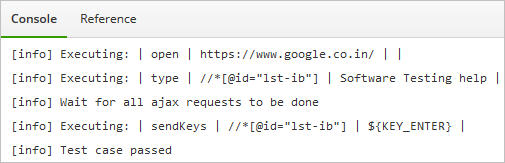
雑誌(ログ)
イベントビューアには、現在のテストシナリオの実行に関するログ/レポートが表示されます。 テスト中に発生したすべてのエラーメッセージ、情報メッセージ、およびテストの進行状況に関する情報が表示されます。
スクリーンショット
このタブには、現在のテストケースの実行中にcaptureEntirePageScreenshotコマンドで撮影されたすべてのスクリーンショットが表示されます。
助けて
[参照]タブには、選択したコマンドに関する詳細情報が表示されます。 この情報を使用して、必要なコマンドのタイプとパラメーターを選択します。
パラメーター(変数)
[変数]タブには、ユーザーが選択した現在のコマンドに関する情報が表示されます。 コマンドの名前、ターゲット、および値については、テスト中にこのタブにアクセスしてください。
Katalon Analytics (クラウドアイコン)
実行ログをKatalon Analyticsにダウンロードして、進行中のテストの進行状況を追跡し、インテリジェントなテストダッシュボードとレポートにアクセスします。
制限事項
上記のすべての利点に加えて、このツールにはいくつかの欠点もあります。
例:
- 現在開発中のチームがいくつかあります。 たとえば、sendKeysは実験的なチームです。 おそらく、将来このコマンドは別のtypeKeysに置き換えられます。 したがって、実験的なコマンドを使用する場合、一部のテストシナリオを更新する必要がある可能性があります。
- ツールにはベースURL表示機能はありません。 Selenium IDEでは、この機能はいくつかの異なるドメインでテストケースを初期化するのに非常に便利でした。
- 上記の欠点に加えて、ツールには他のエラーもあります。 「提案」および「Katalon Automation Recorderのバグ」セクションでは、既存のエラーに関する情報とその修正方法を見つけることができます。
ツールの詳細:
ここでは、Katalon Recorderの短いガイドを見つけることができます。
結論:
- このツールは非常に簡単かつ迅速にインストールできます。
- 完全に無料です。
- 使いやすい。 「参照」セクションでは、コマンドの仕組みと使用する必要がある場合の有用な情報を提供します。
- このツールは、いくつかのプログラミング言語とフレームワークをサポートしますが、その有効性を高めるだけです。
- Selenium IDEに存在するほぼすべての関数を保存します。
- さらに、Selenium IDEにはないいくつかの新しいコマンドがAutomation Recorderに追加されており、より効率的なツールになっています。
- レポートをテストするためのプラットフォームと統合する機能-Katalon Analytics。
- 主にSelenium IDEを使用して自動化されたテストタスクを実行するテスターにとって、Katalon Recorderは重要なヘルパーになります。
- Katalon Recorderは、他のSelenium IDEの他の選択肢よりも効率的なソリューションです。 たとえば、Kantu for Chromeとは異なり、Katalon RecorderはSelenium IDEにあったすべてのコマンドをサポートしています。
- このツールは、FirefoxとChromeの最新バージョンでサポートされており、今後のバージョンでサポートされます。
- 彼にはわずかな小さな欠陥しかありません。 それでも、このツールの膨大な数の機能や機能、および使いやすさと比較すると、それらは衰退しています。
そのため、Katalon Automation Recorderは優れたテスト自動化ツールであり、Selenium IDEに代わる優れたツールです。